Лучшие конвертеры разрешения видео [Различные инструменты + обзоры]
Видео имеют разное разрешение в зависимости от исходного устройства, что вызывает проблему при передаче на другое устройство. Некоторые устройства не поддерживают исходный формат и разрешение видео. При этом он не может воспроизводить видео из-за проблемы с форматом и разрешением. Вы ищете способ по-прежнему воспроизводить видео, несмотря на проблему, связанную с разрешением?
Одним из способов воспроизведения видео является процесс преобразования. Это поможет вам выбрать выбранное вами разрешение, поддерживаемое устройством. В то же время это может помочь вам повысить разрешение вашего видео. Детали видео будут казаться четкими, четкими и реалистичными после просмотра. В этом посте будет представлена конвертер разрешения видео чтобы помочь вам выполнить вашу задачу. Он предоставит подробную информацию о приложении, учебные руководства и т. д., которые принесут пользу начинающему пользователю, такому как вы. Если вы планируете преобразовать разрешение видео, которое может поддерживать ваше устройство, продолжайте читать этот пост. А не ___ ли нам?

СОДЕРЖИМОЕ СТРАНИЦЫ
Прежде чем писать, как мы тестируем ПО для постов:
Отказ от ответственности: весь контент на нашем сайте написан людьми из нашей редакции. Прежде чем писать, мы проводим глубокое исследование темы. Далее нам 1-2 дня уходит на выбор и тестирование инструментов. Мы тестируем программное обеспечение с учетом требований к устройству и системе, функций, опыта использования и т. д. Чтобы сделать наше тестирование более полным, мы также просматриваем веб-сайты с обзорами, такие как G2, Trustpilot и т. д., чтобы собрать опыт реальных пользователей для справки.
Часть 1. Лучшие конвертеры разрешения видео
1. Видеоконвертер Vidmore
Если вы планируете конвертировать видео для поддержки вашего устройства, выберите приложение, которое может это сделать. Одно можно сказать наверняка: Видео конвертер Vidmore способен и может помочь вам в достижении вашей задачи. Эта программа имеет удобный для начинающих интерфейс, который легко понять и использовать. Будь то новичок или профессионал в этой области, вы можете без проблем контролировать и осваивать программу. Эта программа имеет множество встроенных функций, функций редактирования и инструментов. В нем есть конвертеры, готовые темы и создатели коллажей, а в разделе есть дополнительные инструменты. Эта программа может помочь вам увеличить разрешение видео и позволяет выбрать желаемый формат и разрешение. Эта программа конвертера разрешения видео может помочь вам преобразовать ваше видео за считанные минуты. Прочтите следующие части, чтобы узнать об этом методе.
Поддерживаемые ОС: ПК с Windows и Mac
Плюсы
- Он имеет множество встроенных функций, параметров редактирования и инструментов.
- Он может повышать разрешение видео, оптимизировать яркость, удалять видеошумы и уменьшать дрожание видео.
- Он поддерживает множество популярных форматов медиафайлов.
- Это позволяет пользователям выбирать и вводить разрешение
- Пакетное преобразование поддерживается
- Он доступен без необходимости подключения к Интернету
Плюсы
- Наличие платной версии для полного доступа к программе
В этой части представлены простые и простые шаги, которые помогут вам преобразовать разрешение видео в желаемое разрешение.
Шаг 1. Скачайте и установите Vidmore Video Converter
Чтобы получить полный доступ, загрузите и установите программу на рабочий стол Mac или Windows. После процесса установки запустите программу и приступайте к работе.
Шаг 2. Загрузите видеофайл
Когда вы открываете программу, вы автоматически попадаете в Конвертер вкладка Щелкните значок (+), чтобы загрузить видеофайл в программу. Он откроет папку на рабочем столе и выберет видео, разрешение которого вы хотите преобразовать. После этого ваше видео будет помещено в раздел конвертера.
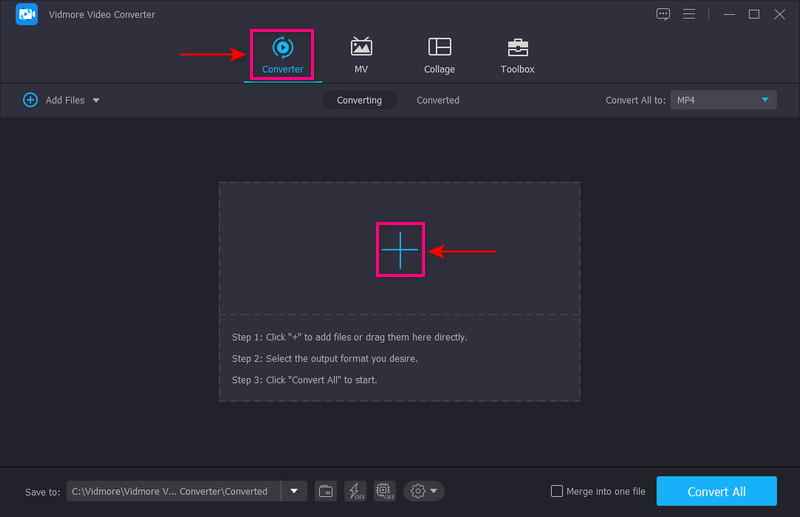
Шаг 3. Повышение разрешения видео
Щелкните значок Рисование значок рядом с ножницами, чтобы перейти к процедуре масштабирования видео. На экране появится небольшое окно с опциями улучшения видео. Поставьте галочку в поле рядом с Высокое разрешение из представленного списка. Эта функция повысит разрешение вашего видео. После этого нажмите кнопку Сохранить кнопку в правом нижнем углу экрана, и она направит вас в раздел конвертера.
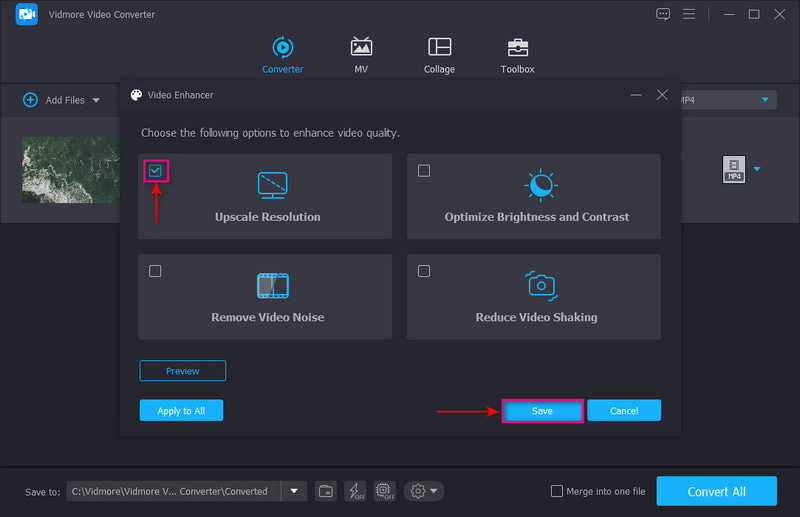
Шаг 4. Выберите разрешение видео
Направляйтесь к падать меню в правой части экрана, чтобы выбрать выходной формат. Убедитесь, что ваше устройство поддерживает выбранный вами формат и разрешение. Самое высокое разрешение — видео 4K, а самое низкое — SD 480 пикселей. После установки нажмите кнопку Конвертировать все кнопку, чтобы преобразовать ваше видео в выбранное разрешение.
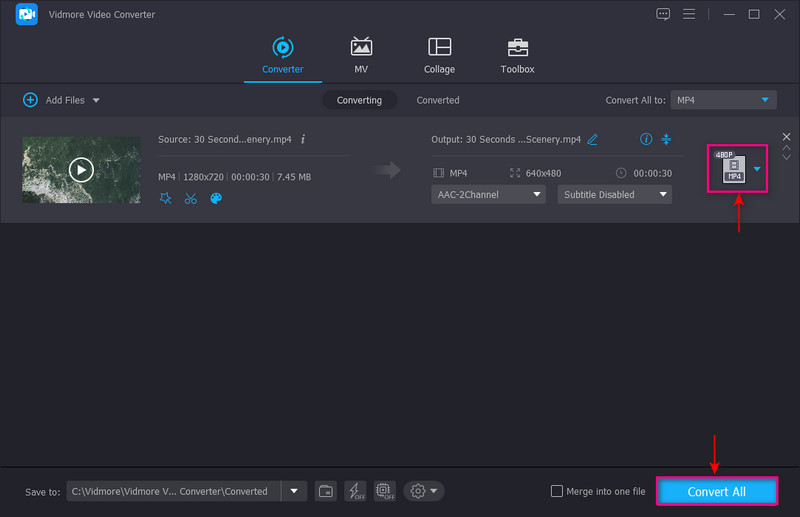
2. Конвертер Лайт
Вы можете рассчитывать на Converter Lite, если вы ищете конвертер разрешения видео MP4. Этот конвертер имеет простой интерфейс, который может упростить преобразование. Просто добавьте свой видеофайл, выберите формат или устройство, и все готово. Этот бесплатный конвертер поддерживает различные популярные форматы файлов. С помощью этой программы вы можете конвертировать формат видео, в то же время разрешение видео. Каждый формат видеофайла имеет шесть предопределенных разрешений видео, включая 720 x 480, 1280 x 720 и многие другие. Кроме того, он позволяет пользователям выбирать устройство на вкладке формата, чтобы сделать разрешение совместимым с устройством.
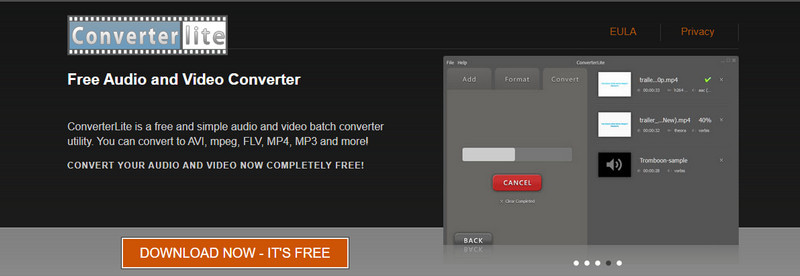
Поддерживаемые ОС: ПК с Windows и Mac
Плюсы
- Он имеет простой интерфейс, который прост в использовании и управлении.
- Он способен пакетно конвертировать форматы аудио или видео файлов.
- Он способен конвертировать формат видео и разрешение видео
- Это позволяет пользователям выбирать устройство из раздела форматов, совместимое с видео.
Минусы
- Он имеет только ограниченное количество поддерживаемых форматов видеофайлов.
- Он имеет только шесть различных разрешений.
3. Конвертер DivX
Если вы являетесь пользователем Windows и ищете конвертер разрешения, вы можете положиться на DivX Converter. Функция перетаскивания этого конвертера позволяет пользователям без проблем конвертировать свои видеофайлы. Когда видео добавляются в раздел конвертера, вы можете просмотреть все названия загруженных вами видео. Каждое видео поставляется с тремя вариантами: видео, аудио и субтитры. Это позволяет пользователям быстро выбирать разрешение видео до 1920 x 1080. Кроме того, вы можете изменить битрейт, значение максимального размера файла и поворот с помощью опции. Кроме того, вы одновременно меняете формат видео и разрешение в параметре выходного профиля видео.
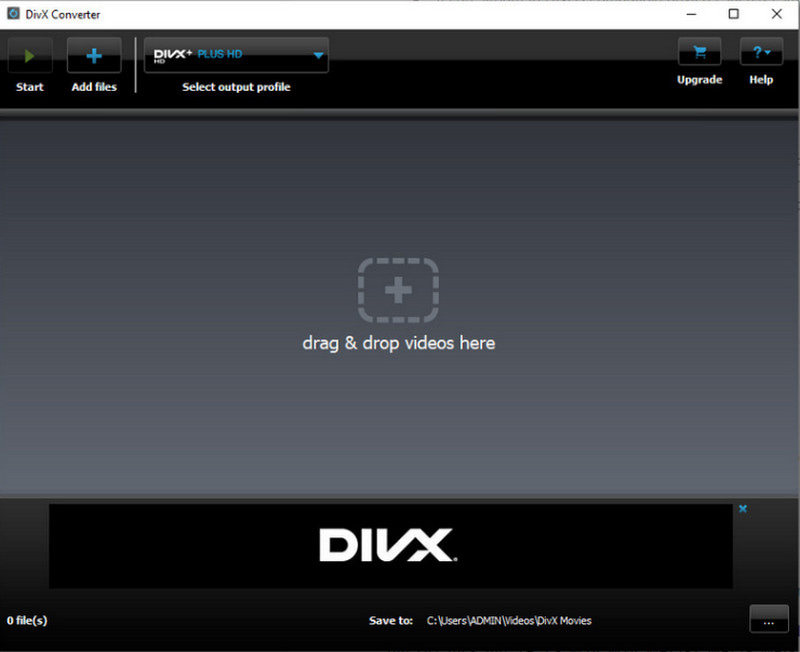
Поддерживаемая ОС: Windows ПК
Плюсы
- Это простой в управлении конвертер
- Он предлагает 15-дневную пробную версию облачного подключения, плагина DTS-HD и Video Pack.
- Это позволяет пользователям воспроизводить и субтитры к видео
Минусы
- Он имеет только ограниченные профили для выбора оптимизированных версий видео для определенного устройства.
- Подпишитесь на профессиональную версию, чтобы использовать все возможности программы
- Он встроен в другие установки плагинов
4. Ручной тормоз
HandBrake — это полностью бесплатный веб-конвертер с открытым исходным кодом. Он поддерживает множество форматов вывода и множество предустановленных профилей для конкретных устройств. Этот конвертер может помочь вам преобразовать разрешение видео в желаемое разрешение. Максимальное разрешение, которое поддерживает эта программа, составляет 2160 пикселей. Когда вы конвертируете с помощью программы, она гарантирует, что качество вашего видео не изменится.
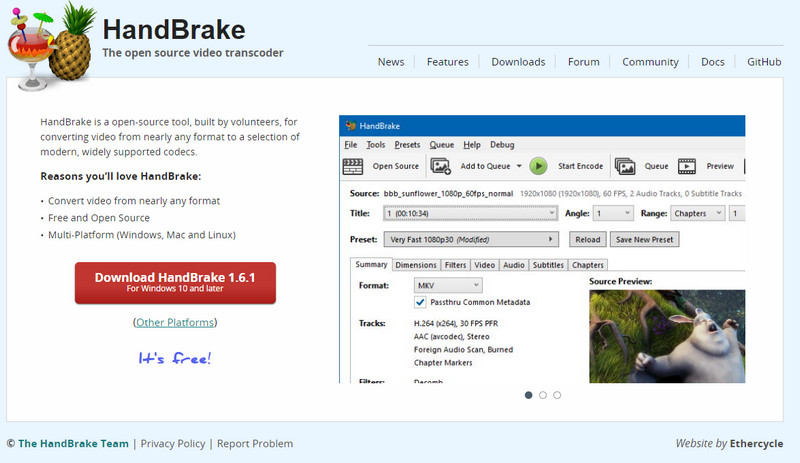
Поддерживаемые ОС: Linux, Mac и ПК с Windows
Плюсы
- Это бесплатная программа с открытым исходным кодом
- Это дало качественный результат
- Имеет встроенные функции редактирования.
Минусы
- У него нет удобного для начинающих интерфейса
- Медленно конвертирует видеофайлы
5. ФлексКлип
Если вам нужен онлайн-конвертер видео высокого разрешения в низкое, вы можете рассчитывать на FlexClip. Он имеет удобный для начинающих интерфейс, который прост и бесплатен в использовании. Этот конвертер может помочь вам сжать видео 4K до разных разрешений. Он поддерживает популярные форматы файлов и разрешения от 360 до 1080 пикселей. Он имеет надежные функции редактирования для улучшения вашего видео, применяя анимированный текст, переходы, наложения и многое другое. За несколько шагов вы можете легко преобразовать разрешение вашего видео в предпочитаемое разрешение, совместимое с вашим устройством. Перетащите файл в конвертер, измените настройки и начните конвертировать. После этого преобразованное видео будет автоматически загружено.
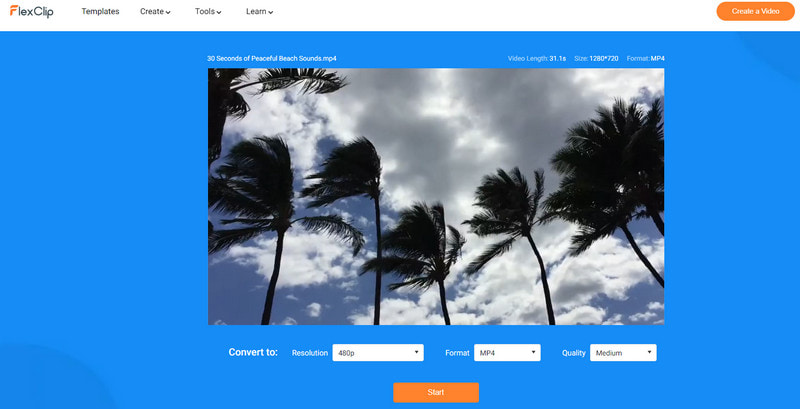
Поддерживаемые ОС: SaaS/Web
Плюсы
- Он имеет удобный для начинающих интерфейс, который легко понять и освоить.
- Есть функции редактирования
- Это позволяет пользователям изменять разрешение, формат и качество видео.
Плюсы
- Он имеет только ограниченные форматы файлов
- Он имеет только ограниченное разрешение
- Это базовый по сравнению с другими профессиональными конвертерами видео
6. 123 ПРИЛОЖЕНИЯ
123APPS Online Video Converter — это бесплатное веб-приложение, которое может конвертировать видеофайлы. Он позволяет пользователям изменять формат видео, разрешение и размер веб-сайта прямо в своем браузере. Он может загружать файлы размером до 4 ГБ. Кроме того, он может конвертировать более 300 форматов, и их число продолжает расти по мере обновления. Этот веб-конвертер не имеет ограничений на количество видеофайлов, которые вы хотите конвертировать. При этом вы можете конвертировать столько, сколько хотите. Минимум, что вам нужно сделать, это загрузить видеофайл, выбрать формат файла, изменить разрешение, и все готово.
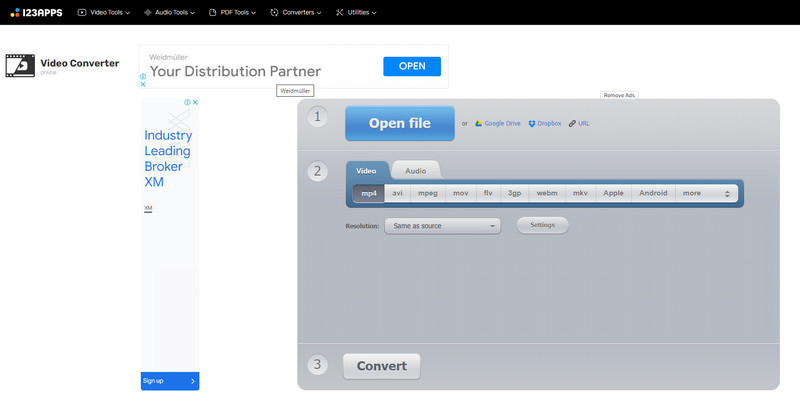
Поддерживаемая ОС: Интернет
Плюсы
- Он поддерживает множество форматов файлов
- Это позволяет пользователям изменять разрешение из списка доступных разрешений.
- Пакетное преобразование поддерживается
Минусы
- Требуется быстрое подключение к Интернету
Часть 2. Часто задаваемые вопросы о разрешении видео
Что дает изменение разрешения?
Видео, в которое встроено множество пикселей, имеет более высокое разрешение. При этом информация, представленная в видео, более четкая и подробная. Напротив, видео с меньшим количеством пикселей имеет более низкое разрешение.
Почему разрешение важно?
Изображение или видео с более высоким разрешением означает большее количество пикселей, которые могут обеспечить более четкий и четкий вывод. Он может предоставить больше визуальной информации, чем изображение или видео с низким разрешением. При этом разрешение является одним из основных факторов изображения или видео.
480р плохого качества?
SD или стандартное разрешение имеют более низкое качество с высотой пикселя 480p. Напротив, 1080 или 720p, которые являются высокой четкостью, производят видео хорошего качества.
Вывод
Многочисленные приложения-конвертеры могут помочь вам преобразовать разрешение видео. Если вы не можете воспроизвести определенное видео на своем устройстве из-за проблем с разрешением, рассмотрите возможность его преобразования. В этом посте представлены программы-конвертеры, к которым вы можете получить доступ в автономном режиме. Также оно обеспечило конвертеры видео высокого разрешения в видео низкого разрешения онлайн. Но если вы ищете лучший конвертер разрешения видео, вы можете положиться на Vidmore Video Converter.


